Discord mungkin salah satu platform terbaik untuk mewujudkan komuniti yang berfikiran bersama. Walaupun ia direka terutamanya untuk pemain, ia mempunyai begitu banyak ciri yang menjadikannya menarik untuk semua jenis pembinaan kumpulan. Anda juga boleh bereksperimen dengan pelayan berbilang bahasa untuk menarik ahli di seluruh dunia. Dan jika anda mahukan pengalaman yang benar-benar lancar, anda boleh belajar cara menggunakan bot penterjemah dalam Discord untuk mengatasi halangan bahasa.
Bahagian 1. Memilih Bot Discord
Tidak ada kekurangan bot Discord yang menyediakan perkhidmatan terjemahan. Jika anda mencari istilah “bot penterjemah perselisihan”, anda mungkin akan mendapat berdozen halaman yang ditaja, setiap satu menjanjikan banyak ciri.
Untuk sebahagian besar, tidak ada jawapan yang salah di sini. Perkhidmatan terjemahan Discord yang paling popular biasanya mengikut model freemium, biasanya dengan parameter yang hampir sama. Anda boleh membuat akaun percuma untuk mendapatkan jumlah set aksara atau perkataan yang diterjemahkan pada pelayan, dan untuk apa-apa lagi, anda perlu sama ada membayar semasa anda pergi atau menggunakan langganan.
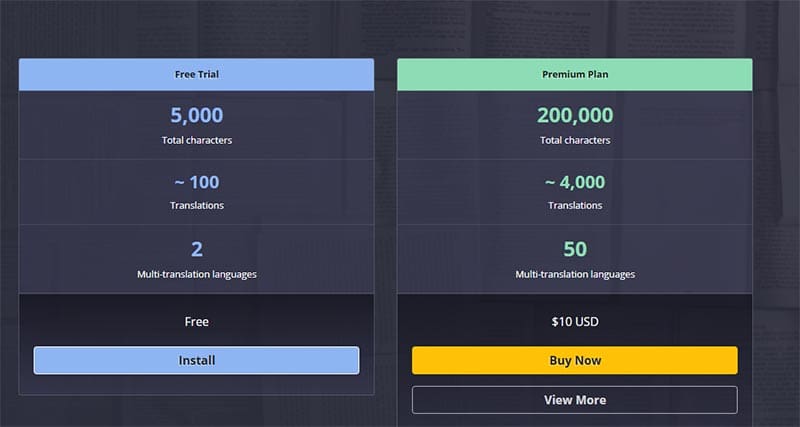
Walau bagaimanapun, kami akan menggunakan bot Penterjemah nvu.io, yang mudah digunakan dan mempunyai antara muka yang mesra pengguna. Harap maklum bahawa bot ini mempunyai had percuma pada bilangan aksara yang akan diterjemahkan sebelum ia berhenti berfungsi sepenuhnya.
Bahagian 2. Cara Memasang Bot Discord
Sebaiknya gunakan versi PC Discord untuk memasang bot dan perkhidmatan lain. Tiada perbezaan nyata antara penyemak imbas dan versi apl, kerana anda akan diubah hala ke apl jika penyemak imbas anda mengesan anda memilikinya.
Langkah 1. Pergi ke laman web bot penterjemah. Anda boleh gunakan pautan nvu.io rasmi atau yang pautan direktori aplikasi.
Langkah 2. Jika anda menggunakan pautan rasmi, pilih “Cuba Secara Percuma.” Jika anda menggunakan direktori apl, klik pada “Tambah Apl.”
Langkah 3. Apabila digesa, pilih untuk pergi ke Discord atau apl Discord.
Langkah 4. Anda mungkin perlu log masuk. Masukkan kelayakan akaun anda atau gunakan kod QR dan imbasnya dengan telefon pintar anda.
Langkah 5. Apabila anda diarahkan ke dalam apl anda, anda akan melihat skrin pengesahan yang menggesa anda untuk menyepadukan apl itu ke dalam pelayan. Pilih pilihan kedua dan pilih pelayan yang anda mempunyai keistimewaan jemputan dan pentadbiran.

Langkah 6. Dalam skrin seterusnya, berikan bot semua kebenaran yang tersedia. Walaupun ia biasanya tidak memerlukan kesemuanya, ia perlu melakukan sekurang-kurangnya perkara berikut:
- Lihat saluran teks
- Hantar mesej
- Benamkan pautan
- Baca sejarah mesej
- Urus mesej
- Lampirkan fail
- Uruskan peranan
- Uruskan webhook
Langkah 7. Sahkan captcha dan cuba semula pengesahan jika perlu.
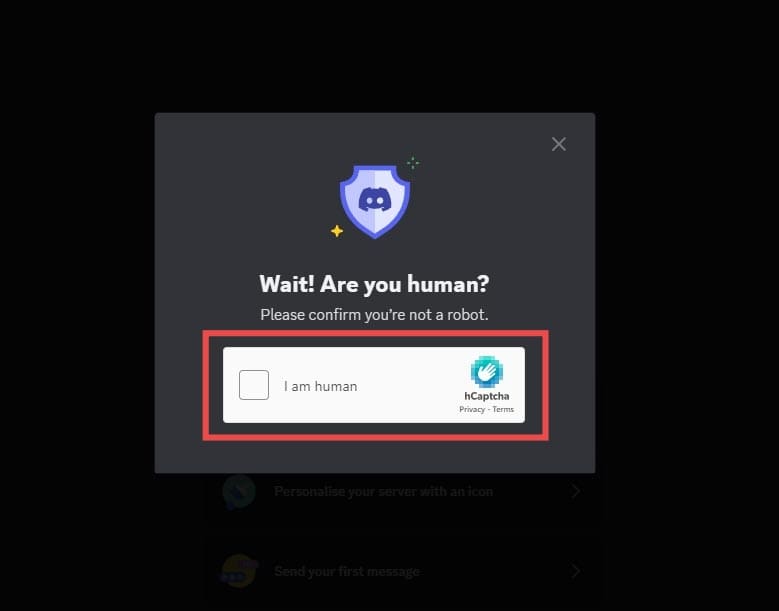
Selepas itu, anda sepatutnya melihat nama bot dalam senarai ahli, yang bermaksud bahawa ia kini tersedia untuk pengguna.
Bahagian 3. Cara Menggunakan Bot Terjemahan Discord
Mana-mana pengguna boleh menghantar mesej kepada bot sebaik sahaja ia berada di pelayan, dan bot akan membalas mesej.
Berikut ialah gambaran keseluruhan arahan bot yang boleh anda gunakan:
- asas “
-t helparahan ” akan memaparkan mesej bantuan, mempamerkan semua yang anda boleh lakukan dengan bot serta menyediakan pautan berguna untuk halaman sokongan dan Soalan Lazim. - menggunakan “
-t [language(s)] [text]Perintah ” akan menterjemah teks yang disediakan sebagai argumen kedua ke dalam bahasa daripada argumen pertama. Jika anda ingin menterjemah ke dalam berbilang bahasa, pisahkan dengan koma tanpa ruang (contohnya “-t Sepanyol, Rusia “Helo, apa khabar?”) - Bahasa dalam arahan itu boleh dalam nama penuh, singkatan ISO (“en” untuk bahasa Inggeris, “fr” untuk bahasa Perancis, dan seterusnya), nama bahasa dalam bahasa tersebut (“Français” untuk bahasa Perancis atau “Suomi” untuk bahasa Finland), atau emoji bendera (“:fr:” atau “:ru:”).
- Bertindak balas kepada mesej dengan emoji :globe: akan memulakan balasan bot automatik yang mengesan bahasa mesej (membantu, ciri ini turut menyediakan kod ISO untuk bahasa tersebut).

Bahagian 4. Cara Menggunakan Penterjemah dalam Discord Secara Automatik
Walaupun menggunakan bot secara manual boleh menjadi bagus untuk menterjemah satu atau dua ayat apabila anda memerlukannya, ia tidak akan memberi manfaat kepada anda jika orang terus menulis dalam bahasa yang berbeza.
Nasib baik, anda boleh menyediakan bot untuk membalas secara automatik sebarang mesej yang dihantar oleh pengguna. Ini dilakukan melalui “-t @[user] auto [language]” perintah. “@[user]” perlu mengenal pasti pengguna pada pelayan dengan betul, dan [language] ialah bahasa keluaran terjemahan (sekali lagi, anda boleh menambah berbilang bahasa di sini).

Contohnya, jika anda ingin menterjemahkan segala-galanya daripada pengguna bernama “John#1234” ke dalam bahasa Inggeris, anda akan menggunakan “-t @John#1234 auto en” atau variasi dengan kod bahasa. Apabila menaip arahan, masukkan tanda “@” dan beberapa huruf pertama nama pengguna akan membolehkan anda memilih daripada menu yang muncul di atas bar mesej.









